vivo手机sd卡安装教程,详细步骤与注意事项是什么?
vivo手机安装SD卡是一个相对简单的过程,但为了确保操作顺利、数据安全以及后续使用的稳定性,用户需要了解详细的步骤、注意事项以及不同场景下的操作差异,以下将从准备工作、安装步骤、格式化设置、常见问题解决等多个维度进行详细说明,帮助用户全面掌握vivo手机SD卡的安装方法。

准备工作:安装前的必要检查
在安装SD卡之前,做好充分的准备工作可以避免后续操作中的诸多问题,确认手机支持SD卡扩展,大多数vivo中低端机型和部分高端机型均配备SD卡槽,但部分vivo X系列等旗舰机型可能取消卡槽设计,用户需通过手机“设置-关于手机-规格”查看是否支持存储卡,或查阅说明书确认卡槽位置(通常位于手机侧边框或与SIM卡槽合并),选择合适的SD卡,根据手机支持的规格,优先选择Class 10、U3等级的高速卡,容量建议在128GB至512GB之间(过大容量可能存在兼容性风险),避免购买劣质或假冒产品,以免导致数据损坏或读写速度过慢,备份重要数据,若手机为首次使用SD卡,可直接安装;若需替换旧卡,建议先将旧卡中的照片、视频等文件备份至电脑或云端,防止数据丢失。
安装步骤:物理插卡与细节操作
vivo手机的SD卡槽通常分为独立式和与SIM卡槽合并式两种,安装方式略有差异,对于独立式卡槽(部分vivo Y、S系列),手机侧边会有一个卡托弹出孔,用取卡针轻插孔内,卡托会自动弹出,将SD卡金属触点朝下、对准卡托卡位放入,再整体推回手机即可,对于与SIM卡槽合并式(如部分vivo X系列、iQOO机型),需取下SIM卡托,观察到卡托上有1-2个卡位,通常标注“SIM1”“SIM2”和“TF”(即SD卡),将SD卡插入TF卡位,确保方向正确(卡托上会有示意图),再装回手机,安装时需注意力度,避免强行按压导致卡托变形;若手机支持双卡+SD卡扩展,需确认SIM卡和SD卡是否同时插入,部分机型可能存在二选一的限制,需查阅说明书确认。
格式化与设置:让SD卡生效
物理安装完成后,手机需要识别并格式化SD卡才能正常使用,开机进入“设置”,找到“存储”或“存储和备份”选项(部分机型在“更多设置”中),点击“SD卡”或“内存卡”,选择“格式化SD卡”,格式化前会提示清除所有数据,若为新卡可直接操作;若为旧卡数据已备份,则无需担心,格式化方式建议选择“内部存储”(即“ Adoptable storage”),这样SD卡会被加密并整合为手机内部存储空间,可单独安装应用到SD卡,但缺点是换手机后数据无法直接读取;若选择“便携式存储”,SD卡将作为独立U盘使用,可在不同设备间读取,但应用无法安装到SD卡,根据需求选择后,确认格式化,等待系统完成(约1-3分钟),完成后返回“存储”,查看“总空间”是否包含SD卡容量,确认识别成功,若需要在设置中管理SD卡,还可进入“应用管理”,选择“更改存储位置”,将部分应用数据迁移至SD卡。
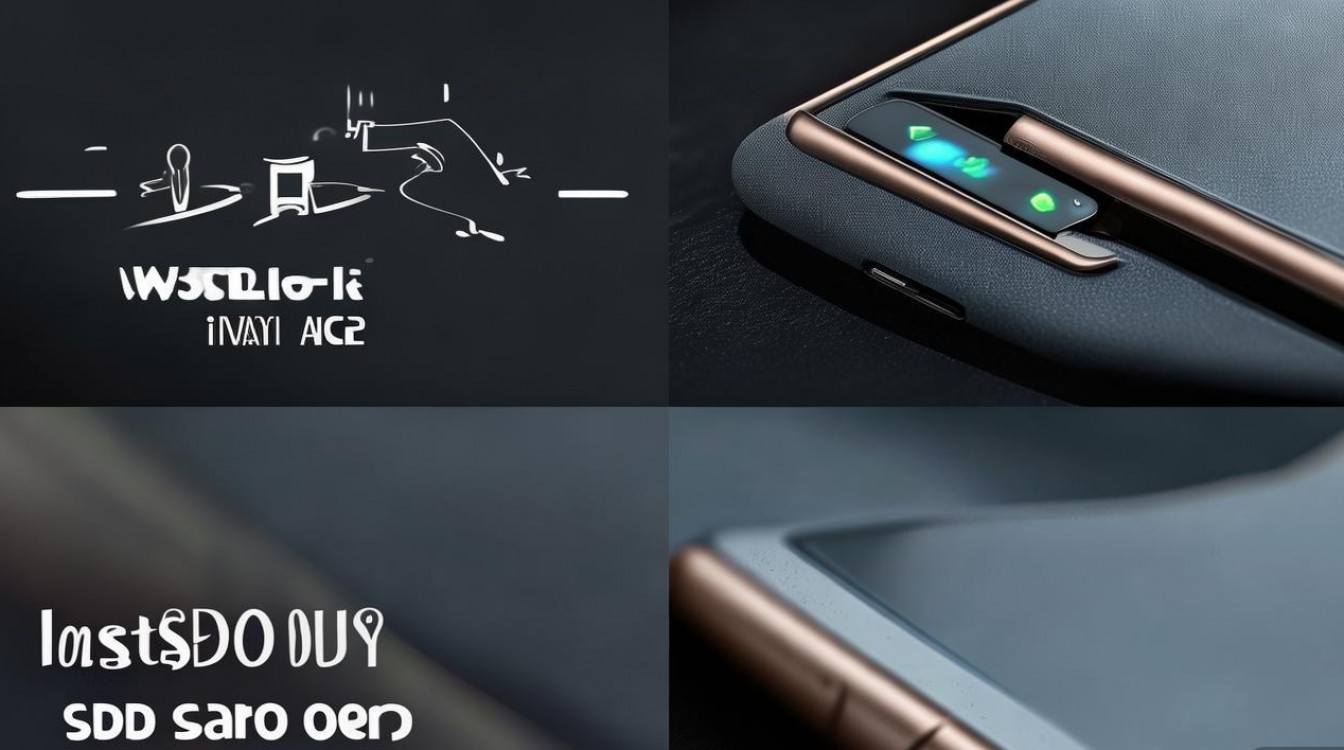
使用场景:不同需求的操作指南
在日常使用中,用户可能面临不同的SD卡使用场景,传输文件时,可通过数据线连接手机与电脑,在电脑弹出的存储设备中选择“SD卡”,直接拖拽文件进行拷贝;或通过“文件管理”APP,进入“内部存储/SD卡”路径,进行文件剪切、粘贴等操作,拍摄照片或视频时,若希望默认保存至SD卡,可打开“相机”APP,进入设置(齿轮图标),找到“存储位置”选项,选择“SD卡”,避免占用手机内部存储空间,若SD卡出现读写缓慢问题,可尝试在“设置-存储-SD卡”中清理缓存,或通过“文件管理”选择SD卡进行“修复”(部分机型支持),若需要卸载SD卡(如更换手机或格式化电脑读取),务必先在手机“设置-存储”中选择“卸载SD卡”,待系统提示安全后取出,避免直接热插拔导致数据损坏或SD卡故障。
常见问题与解决方法
在使用SD卡过程中,用户可能会遇到各种问题,以下列举几种常见情况及解决方案,若手机无法识别SD卡,首先检查是否安装到位,重新插拔一次;若问题依旧,尝试更换其他SD卡或用读卡器连接电脑,确认SD卡是否损坏;若SD卡正常,可能是手机卡槽灰尘过多,可用软毛刷清理或用吹气球吹净灰尘,若SD卡显示“损坏”,可通过“文件管理”APP修复,或连接电脑使用“磁盘检查”工具(Windows系统右键SD盘符-属性-工具-检查错误);若修复失败且数据重要,建议使用专业数据恢复软件,或送售后处理,若应用无法安装到SD卡,检查是否选择了“内部存储”格式化,或手机系统版本过低(部分旧机型不支持应用安装至SD卡),可在“设置-应用-应用管理”中查看单个应用的“存储”选项,手动调整存储位置。
相关问答FAQs
问题1:vivo手机安装SD卡后,为什么相机拍摄的照片仍然保存在手机内存中?
解答:这可能是因为相机的默认存储位置未设置为SD卡,请打开“相机”APP,点击右上角或左上角的设置图标(通常为齿轮或三条横线),找到“存储位置”或“保存路径”选项,将其从“手机内存”更改为“SD卡”,之后拍摄的图片和视频将默认保存至SD卡,若选项中无“SD卡”选项,可能是SD卡未格式化为“内部存储”或手机不支持该功能,需重新检查SD卡格式化设置。

问题2:vivo手机SD卡突然无法读取,提示“SD卡已损坏,请尝试重新格式化”,但格式化后仍无法使用怎么办?
解答:将SD卡通过读卡器连接电脑,看是否能被识别,若电脑能读取,备份重要数据后,在电脑上右键SD盘符选择“格式化”,文件系统选择“FAT32”或“exFAT”(根据手机支持的格式),快速格式化后重新插入手机尝试,若电脑无法读取,可能是SD卡硬件损坏,建议更换新的SD卡;若手机其他SD卡可正常使用,则可能是手机卡槽故障,需联系vivo官方售后进行检测维修。
版权声明:本文由环云手机汇 - 聚焦全球新机与行业动态!发布,如需转载请注明出处。











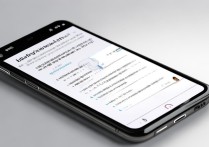
 冀ICP备2021017634号-5
冀ICP备2021017634号-5
 冀公网安备13062802000102号
冀公网安备13062802000102号